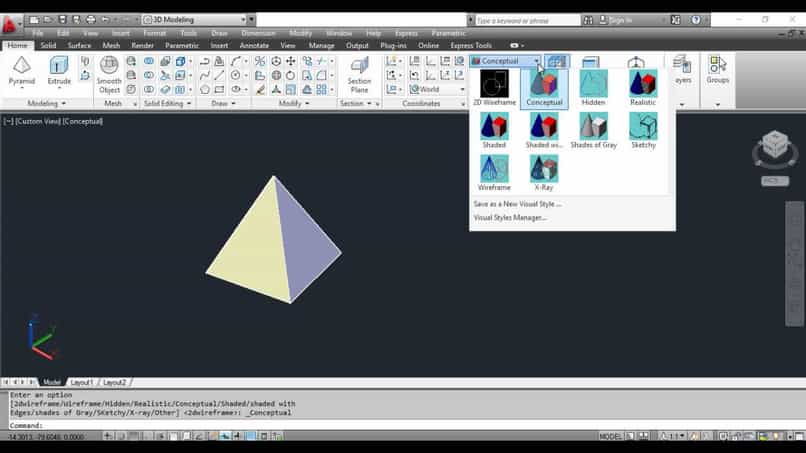
AutoCAD pozostaje głównym programem do modelowania i projektowania 3D. AutoCAD umożliwia dostęp do różnych stylów wizualnych. Te funkcje konwertują obiekty w programie za pomocą innego stylu. Zapewnia to pełny przegląd modeli. Nagle widzę obiekt. Style wizualne sterują wyświetlaniem kreskowań, krawędzi i linii tworzących obiekt w programie.
W zależności od stylu wizualnego, możesz zobaczyć obiekt w różnych gotowych widokach. Są to wizualizacje 3d, 2d, jako szkic, jako realistyczna wersja lub jak chce się ją wstępnie wybrać. Zmień styl pozwoli ci to lepiej pracować modele i przedmioty.
Nagle musisz zobaczyć obiekt jako szkielet, który pozwala wizualizować wszystkie jego linie i krawędzie. Jednak innym razem musisz zobaczyć to w bardziej realistyczny sposób; jak by to fizycznie wyglądało w prawdziwym życiu.
Jak by to wyglądało z cieniami, pod różnymi kątami lub z różnymi tonami kolorów. AutoCAD optymalizuje pracę w ramach swojego programu, na co pozwala zmienić sposób, w jaki widzisz i modelujesz obiekt. A zrobienie tego jest bardzo proste, ponieważ wyjaśniamy to tutaj
Jak wybrać lub zmodyfikować styl wizualny? – Krok po kroku
Zmiana stylu wizualnego w programie AutoCAD jest bardzo łatwa. Przede wszystkim kliknij zakładkę „Widok” w górnym menu. Następnie w wyświetlonych opcjach kliknij „Style wizualne”.
W wersjach programu AutoCAD istnieje pięć podstawowych stylów wizualnych. To są: Model szkieletowy 2D. Model szkieletowy 3D, Ukryte 3D, koncepcyjne i realistyczne.
Są też inne zwane, Zacienione, Cieniowany z krawędziami. Odcienie szarości, schemat i promienie X. Te ostatnie uzupełniają opcje, które są już zawarte w pierwszych pięciu.
Następnie przeanalizujemy pięć głównych stylów wizualnych podczas modelowania w programie AutoCAD. I w ten sam sposób, ponieważ każdy jest wygodny.
Na jakie style wizualne mogę się przełączyć w programie AutoCAD?
Model szkieletowy 2D to styl wizualny main w programie, który kończy pracę podczas tworzenia nowego pliku. Pokaż obiekty i modele, które masz na planszy za pomocą linii. To coś w rodzaju postrzegania obiektów jako mapy złożonej z linii. Jest to najbardziej podstawowy sposób, aby zobaczyć model tak, jakby był wydrukowanym planem. Jest podobny do zewnętrznych obrazów, które wstawiamy.
Styl wizualny Model szkieletowy 3DJak nazwa wskazuje, jest to bardziej zoptymalizowana wersja poprzedniej. Dzieje się tak dzięki temu, że nasza druga płaszczyzna linii będzie widoczna trójwymiarowo. W ten sposób możemy docenić model z wielu innych punktów widzenia.
Następny styl wizualny to Ukryty 3D Jest podobny do poprzedniego dla Wireframe 3D. Jednak twarze obiektów, które są niewidoczne, nie będą widoczne. W ten sposób widzimy to z bardziej realistycznej drogi do ludzkiego oka, zamiast patrzeć przez nie tak, jakbyśmy mieli widzenie rentgenowskie, co pomaga nam również bardziej skoncentrować się na jednej stronie obiektu, nad którym pracujemy.
Jakie są inne ważne style wizualne, których można używać w programie AutoCAD?
Styl wizualny Konceptualistyczny Jest to poziom wyższy niż Hidden 3D, ponieważ dodaje cienie i kolory gradientu do modelu. W ten sposób będzie wyglądać znacznie bardziej realistycznie i z głębią. Bardzo pomaga również dostrzeżenie percepcji głębi podczas projektowania i modelowania obiektu.

Piąty i ostatni ze wszystkich to Realistyczny styl wizualny. Ten dodaje również więcej cieni. Wygładza również krawędzie ścian w modelu. Wreszcie, w tym stylu wizualnym możesz docenić materiały i tekstury, które są dodawane do obiektów.
Inne style wizualne są podobne. Rentgen, pozwala zobaczyć obiekt w 3D to kolor i cień. Jednak z kolorami wygładzone tak, aby przez obiekt widzieć linie i ściany.
Podobnie, odcienie szarości pozwalają zobaczyć obiekt w tych odcieniach. Cieniowane i Cieniowane z krawędziami, pozwalają nam zobaczyć to również z cieniami, ale bez pomijania linii bazowych, aby móc nas poprowadzić przez obiekt.

